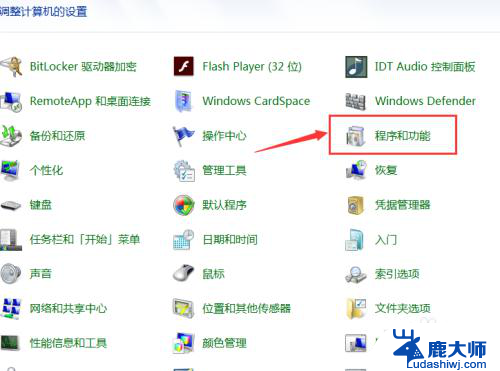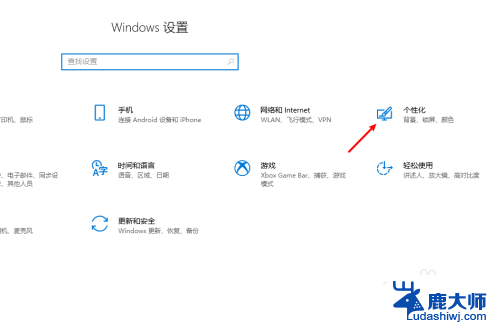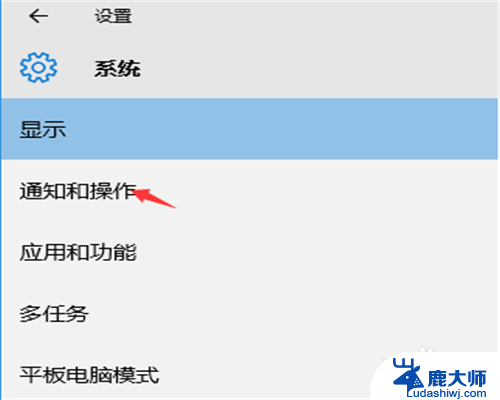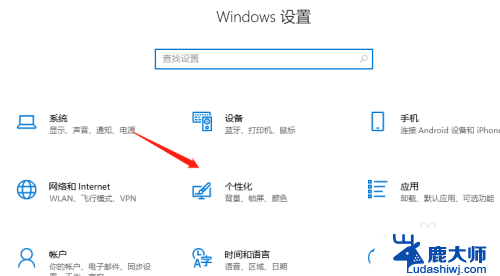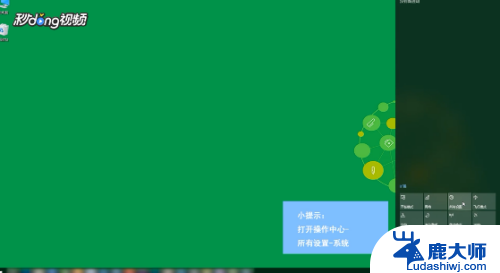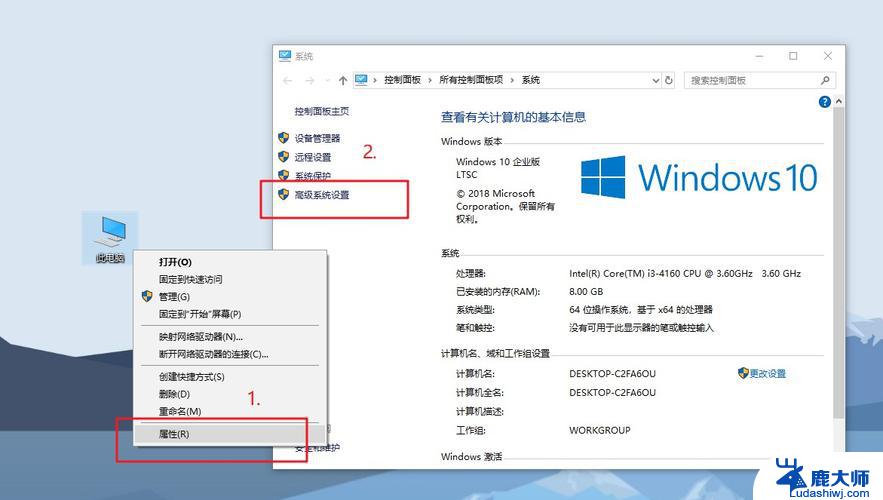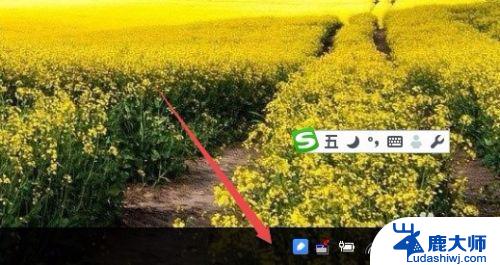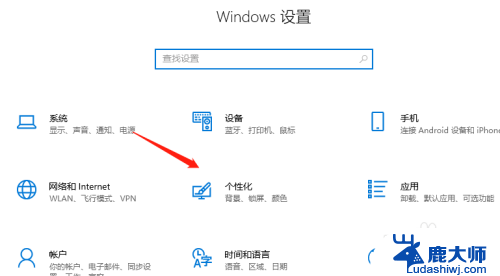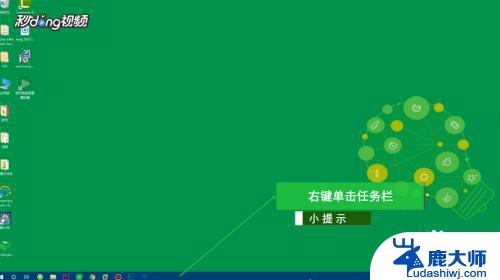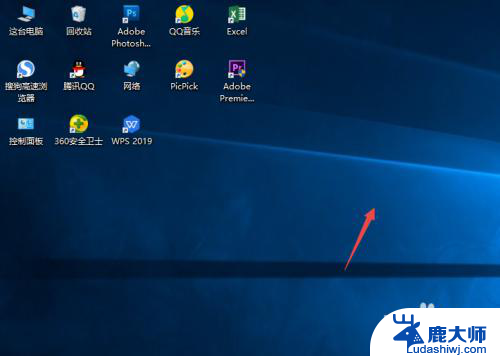win10如何隐藏右下角图标 Win10右下角图标如何隐藏
更新时间:2023-10-29 15:42:39作者:xtliu
win10如何隐藏右下角图标,在我们使用Win10操作系统时,经常会注意到右下角出现了各种各样的图标,如音量、网络连接、电源等等,有时候我们可能并不希望这些图标一直显示在我们的屏幕上,因为它们可能会占据我们的视野或干扰我们的工作。究竟该如何隐藏Win10右下角的图标呢?有幸的是Win10提供了简单而方便的方法来隐藏这些图标,使我们的桌面更加整洁和专注。接下来我们将介绍如何隐藏Win10右下角的图标,让我们一起来看看吧!
步骤如下:
1.在电脑桌面下方的任务栏找到搜索框,搜索“任务栏设置”。并点击打开“任务栏设置”。
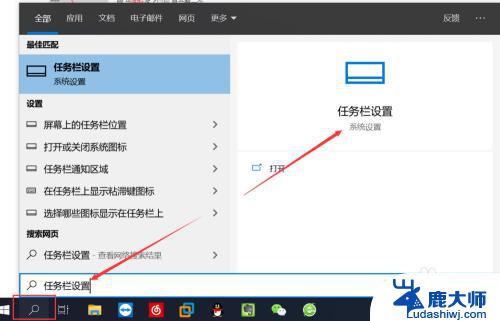
2.在打开的“任务栏设置”界面左下角,点击“任务栏”选项。
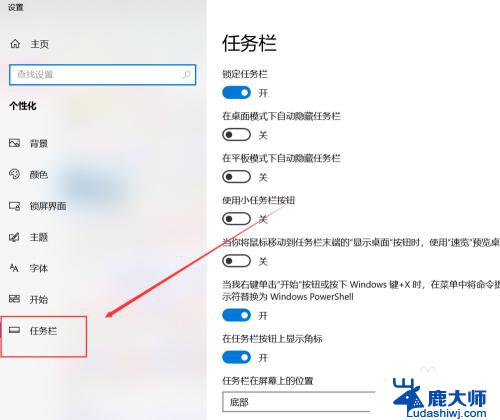
3.在右侧点击“选择哪些图标显示在任务栏上”。
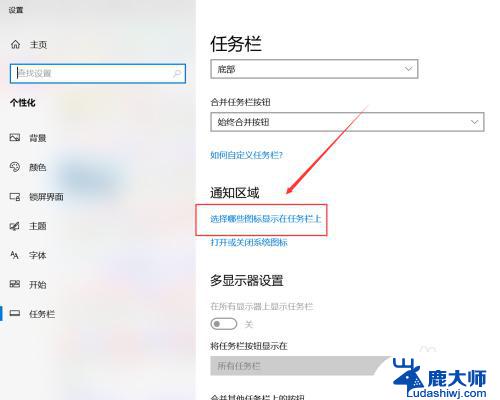
4.首先关闭“通知 区域始终显示所有图标”。
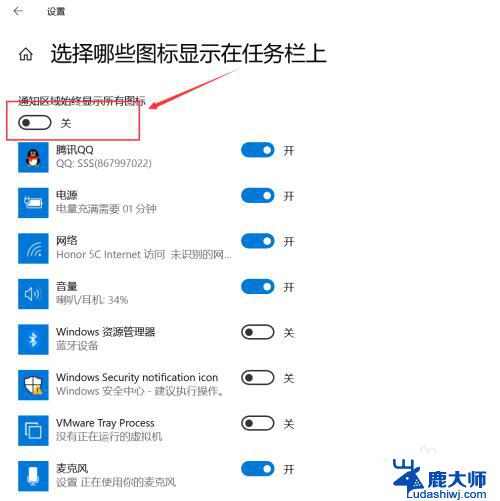
5.然后对需要显示/隐藏的程序选择“开/关”,最后关闭设置界面即可。
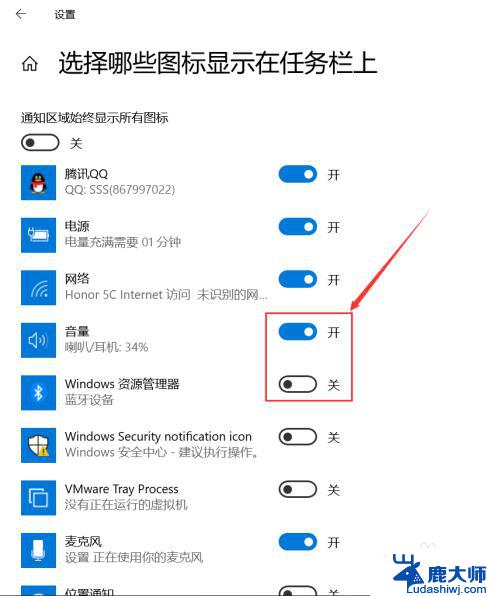
以上就是Win10如何隐藏右下角图标的全部内容,如果你也遇到了同样的情况,那就按照本文提供的方法来处理吧,希望这些方法能够对大家有所帮助。